Reklāma
Lietotāji, kuri jaunināja operētājsistēmu Windows 8.1, ir saskārušies ar dažādām grūtībām. Mēs jau esam to aptvēruši septiņas Windows 8.1 jaunināšanas problēmas un to novēršana 7 Windows 8.1 jaunināšanas problēmas un to labošanaWindows 8.1 ir kas vairāk nekā servisa pakotne. Tiek ziņots, ka nozīmīgais Windows 8.1 jauninājums atjaunināšanas laikā un pēc tās rada vairākas problēmas. Mēs parādīsim, kā noteikt visizplatītākos. Lasīt vairāk . Viena no problēmām, ko mēs neiekļāvām, bija sākuma ekrānā redzamā “mirušo virsrakstu” problēma.
Mirušās flīzes
Varat veikt vairākas darbības līdz droši jauniniet uz Windows 8.1 Kā droši jaunināt uz Windows 8.1Vai ir šausmu stāsti par to, kā Windows 8.1 jaunināšana bija šausmīgi nepareiza, neļaujot sevi jaunināt? Ja jūs ilgojaties izmēģināt Windows 8.1, tagad varat mācīties no citu cilvēku stundām un droši jaunināt! Lasīt vairāk un, kaut arī es biju ārkārtīgi uzmanīgs, tā joprojām bija problēma, kuru es personīgi piedzīvoju. No diskusijām Microsoft kopienā es zinu, ka vairāki citi lietotāji, neraugoties uz piesardzības pasākumiem, piedzīvoja to pašu problēmu.
Problēma ir tā, ka ekrānā “Visas lietotnes” paliek nereaģējoši tukši nosaukumi - saīsnes, kas palikušas no lietotnēm, kuras vēlāk tika jauninātas, palaižot atjauninājumu.
Lietotnēm ir šādi nosaukumi:
- ms resurss: /// photo / paliekAppname
- ms resurss: lietotnes nosaukums
- ms resurss: chatAppTile
- ms resurss: manifestDisplayName
- ms resurss: ShortProductName
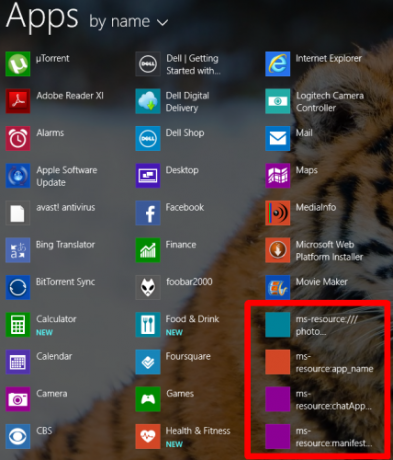
Cēlonis
Kaut arī vairākas Windows 8 niggles var atrisināt 7 Windows 8 Niggles atrisinātsWindows 8 ir vairākas funkcijas, kas var kaitināt pieredzējušajiem tradicionālās Windows darbvirsmas lietotājiem. Sākot ar izvēlnes Sākt pievienošanu līdz lielgabarīta lentes, trokšņainu tiešo flīžu un nevajadzīgas bloķēšanas atspējošanai ... Lasīt vairāk , sākuma ekrāna nosaukumi ir šeit, lai paliktu. Iepriekš minētie nosaukumi ir veco fotoattēlu, Bing, Chat, Camera un SkyDrive (OneDrive) vietējās lietotnes paliekas. Lietotāju neapmierinātība ir tā, ka tos nevar izdzēst vai uzlabot, izmantojot parastos kanālus.
Kad ar peles labo pogu noklikšķina, lietotni nevar izdzēst, kā jūs varētu gaidīt, izmantojot kādu no parastajām lietotnēm - tā vietā jūs redzēsit tikai “Piespraust sākšanai” un “Pielāgot”.
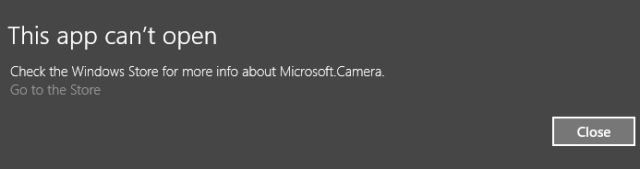
Kad noklikšķina ar peles kreiso taustiņu, lietotājiem tiek parādīts ekrānā redzamais ziņojums “Šo lietotni nevar atvērt. Pārbaudiet Windows veikalu, lai iegūtu vairāk informācijas ”, kā arī saiti uz veikalu. Ja lietotāji noklikšķina uz veikala saites, viņi atkal saņem kļūdas ziņojumu, kurā teikts: “Ir problēma ar lietotni, kuru mēģināt palaist, taču Windows Store to nevar labot. Varat mēģināt instalēt lietotni vēlreiz vai arī sazinieties ar sistēmas administratoru, lai iegūtu sīkāku informāciju. ”
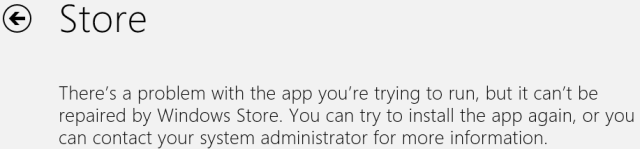
Lietotāji spekulēja par dažādiem iespējamiem problēmas cēloņiem. Vairāki cilvēki ziņoja, ka viņi izmanto jaunāko Avast pretvīrusu programmatūras 2014. gada versiju, lai gan lēnām parādījās cilvēki, kas izmanto dažādus pretvīrusu komplektus, izslēdzot Avast.
Galu galā kļūdas iemesls nekad nav atklājies, bet par laimi labojums tika izdarīts.
Labojums
Pirmkārt, skata izvēlnē jāatspējo slēptās mapes, pēc tam dodieties uz Lietotāji / Lietotājs / AppData / Vietējie / Microsoft / Windows / Lietojumprogrammu saīsnes.
Kad esat tur, izmantojiet meklēšanas lodziņu loga augšējā labajā stūrī, lai meklētu katru no piecām lietotnēm, izmantojot a nelielu sākotnējā nosaukuma segmentu, piemēram, “Foto”, “Microsoft” (SkyDrive / OneDrive), “Bing” un 'Kamera'.
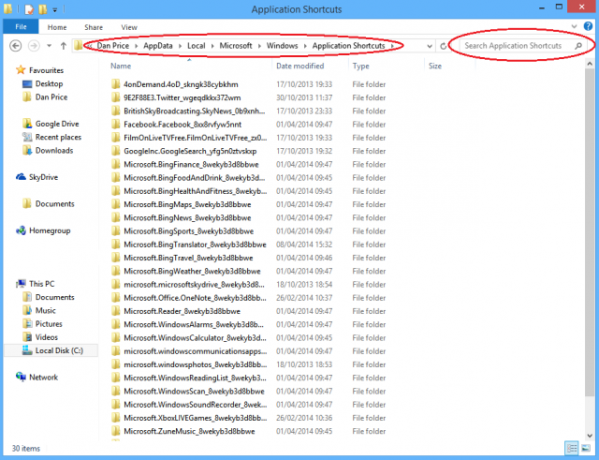
Ja tas nedod rezultātus, mapes var kārtot pēc datuma. Vecākajās apakšmapēs jābūt problemātiskiem saīsnēm.
Lai izdzēstu failu, abām metodēm būs jāmaina datora drošības iestatījumi. Lai to izdarītu, ar peles labo pogu noklikšķiniet uz attiecīgās mapes, noklikšķiniet uz “Rekvizīti” un dodieties uz cilni Drošība. Tiklīdz tur noklikšķiniet uz Rediģēt, pēc tam uz Pievienot, pēc tam ievadiet datorā izmantoto lietotājvārdu.
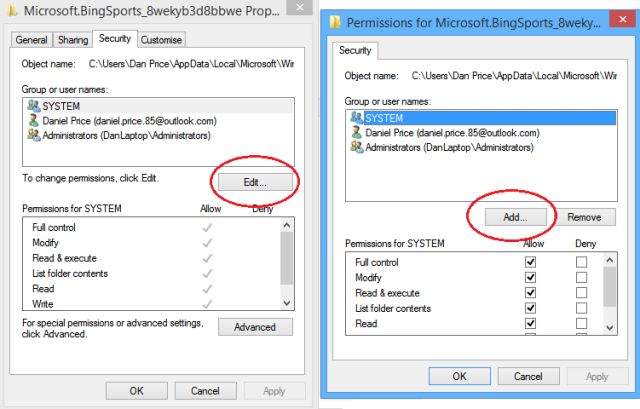
Ja jums nepatīk mainīt drošības iestatījumus, ir alternatīva metode. Ar peles labo pogu noklikšķiniet uz saīsnes Start Screen ekrāna apakšējā kreisajā stūrī un atlasiet “Palaist”. Ierakstiet% appdata% lodziņā un pēc tam nospiediet taustiņu Enter. Kad mape tiek parādīta, pakāpieties par vienu mapi augstāk, pēc tam noklikšķiniet uz Vietējie -> Microsoft -> Windows -> Lietojumprogrammu saīsnes.
Piesardzības vārds pirms labojuma veikšanas - pēc katras noņemšanas pārliecinieties, vai esat izdzēsis pareizo mirušo saīsni, nevis derīgu saīsni uz lietotni, kas darbojas. Acīmredzot, ja nejauši izdzēsāt darba saīsni, dodieties taisni uz atkritni, lai to atjaunotu.
Tērzēšanas lietotne
Mantotajai tērzēšanas lietotnei tas ir vienkāršāks process. Vienkārši izdzēsiet lietotnes Mail, Calendar un People, pēc tam dodieties atpakaļ uz Microsoft Store un instalējiet tās no jauna. Jūs nezaudēsit datus un tukšais tērzēšanas nosaukums vairs nebūs pieejams.
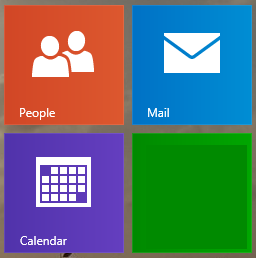
Vai esat pieredzējis šo problēmu? Vai jūs noskaidrojāt galveno cēloni? Varbūt jūs atradāt alternatīvu risinājumu? Paziņojiet mums par to komentāros zemāk.
Dan ir Lielbritānijas emigrants, kurš dzīvo Meksikā. Viņš ir MUO māsas vietnes Blocks Decoded galvenais redaktors. Dažādos laikos viņš ir bijis MUO sociālais redaktors, radošais redaktors un finanšu redaktors. Jūs varat atrast, ka viņš katru gadu klejo pa izstāžu zāli CES Lasvegasā (PR cilvēki, uzrunāt!), Un viņš veic daudz aizkulišu vietas…
